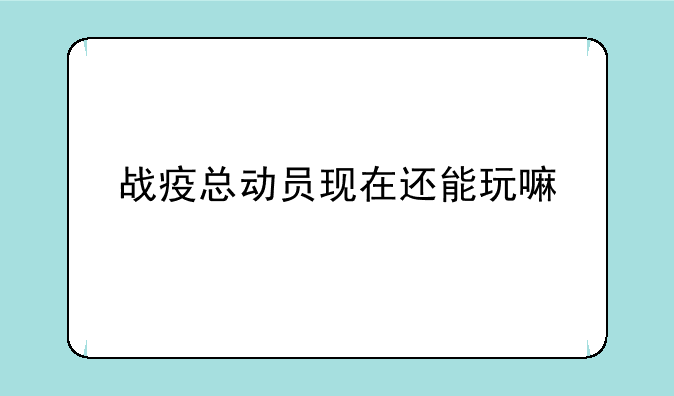蓝牙技术已经成为现代电子设备不可或缺的一部分,它允许我们方便地连接各种设备,例如耳机、键盘、鼠标、打印机等等。然而,有时我们的电脑或手机无法识别或正常连接蓝牙设备,这可能是由于缺少或不兼容的蓝牙驱动程序造成的。 这时,所谓的“万能蓝牙驱动”就派上用场了。但需要注意的是,“万能”通常意味着它能够兼容多种蓝牙芯片,而非所有芯片都能完美支持。请谨慎选择,并注意查看驱动程序的兼容性说明。
什么是蓝牙驱动程序?
蓝牙驱动程序是电脑或手机操作系统用来与蓝牙硬件进行通信的软件。它充当操作系统和蓝牙适配器之间的桥梁,使操作系统能够识别并控制蓝牙设备。没有正确的驱动程序,你的电脑或手机将无法检测到任何蓝牙设备,或者即使检测到也无法正常工作。
如何找到并安装合适的“万能蓝牙驱动”?
网上流传着许多所谓的“万能蓝牙驱动”,但其质量和可靠性参差不齐。建议您优先从设备制造商的官方网站下载驱动程序。例如,如果您使用的是英特尔、高通或博通的蓝牙芯片,您可以访问这些公司的网站,搜索您的具体芯片型号,下载相应的驱动程序。 如果无法找到官方驱动,可以尝试使用一些知名的驱动程序更新工具,例如Driver Easy或Snappy Driver Installer。这些工具会扫描您的系统,并自动检测并安装缺失或过时的驱动程序,包括蓝牙驱动程序。 在使用这些工具时,请务必选择信誉良好的软件,并仔细阅读安装协议。
安装万能蓝牙驱动的步骤 (以Driver Easy为例)
① 下载并安装Driver Easy。
② 打开Driver Easy 并点击“扫描”。
③ Driver Easy 将扫描您的系统并列出所有需要更新的驱动程序,包括蓝牙驱动程序。
④ 选择需要更新的蓝牙驱动程序,点击“更新”。
⑤ Driver Easy 将下载并安装选定的驱动程序。安装完成后,重启您的电脑。
安装后蓝牙设备仍然无法连接的解决方法
即使安装了“万能蓝牙驱动”,有时蓝牙设备仍然无法连接。这可能是由于以下原因导致的:
① 蓝牙适配器硬件故障: 尝试检查您的蓝牙适配器是否正常工作,您可以尝试将蓝牙设备连接到其他电脑或手机进行测试。
② 蓝牙设备故障: 确保您的蓝牙设备也正常工作,并尝试将其他蓝牙设备连接到您的电脑进行测试。
③ 驱动程序冲突: 卸载并重新安装蓝牙驱动程序,或者尝试使用不同的驱动程序版本。
④ 操作系统问题: 尝试更新您的操作系统或进行系统修复。
⑤ 蓝牙设备配对问题: 确保您的蓝牙设备处于可发现模式,并按照正确的步骤进行配对。
一些使用提示
并非所有“万能蓝牙驱动”都能解决所有问题,选择驱动程序时应谨慎。请优先选择官方驱动程序,或者选择信誉良好的驱动程序更新工具。安装驱动程序之前,请备份您的系统数据。如果安装驱动程序后出现问题,请及时卸载驱动程序并恢复系统。
常见问题解答
Q: 我的电脑没有蓝牙功能,可以使用“万能蓝牙驱动”吗?
A: 不可以。“万能蓝牙驱动”只能用于已经安装了蓝牙适配器的电脑。如果您电脑没有内置蓝牙适配器,需要先购买并安装一个蓝牙适配器。
Q: 安装了“万能蓝牙驱动”后,我的电脑变慢了,怎么办?
A: 这可能是由于驱动程序不兼容或系统资源不足导致的。建议您卸载该驱动程序,并尝试使用其他驱动程序或联系专业人士寻求帮助。
总结
虽然“万能蓝牙驱动”听起来很诱人,但实际上并没有一个真正的“万能”驱动程序能够兼容所有蓝牙芯片和设备。 选择合适的驱动程序,并正确安装和使用,才能确保您的蓝牙设备能够正常工作。请记住,在进行任何操作前,务必备份您的数据,以防万一。